كيف تصنع ملصقة GIF على الكمبيوتر والهاتف المحمول
باستخدام الأفكار الأخرى في هذا المنشور ، يمكنك إنشاء شبكة GIF على هاتفك أو سطح المكتب. يستخدم معظم المراهقين صور GIF للتعبير عن مشاعرهم أو أفكارهم أو عواطفهم. يُعتقد الآن أن صور GIF هي شكل أفضل من أشكال التواصل على الكلمات. تُستخدم ملفات GIF في المدونات وتتميز برسوم متحركة بسيطة. يمكن استخدامه أيضًا لإنشاء الميمات على مواقع التواصل الاجتماعي. قد يكون حجم ملفات GIF أقل من تنسيقات الملفات الأخرى ، وهي ميزة. ستظهر الصور أكثر احترافًا وأفضل وسيلة لنقل الرسائل. في هذه الحالة ، ستمنحك هذه المقالة الإعلامية أبسط الطرق للقيام بذلك اصنع ملصقة GIF باستخدام GIF Collage Maker عبر الإنترنت وغير متصل.
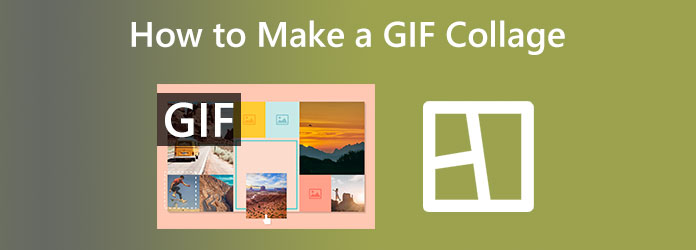
الجزء 1. ما هو GIF Collage ولماذا يصنع
ما هو GIF Collage
يمكن أن تكون صور مجمعة بتنسيق GIF طريقة رائعة لإنشاء تحرير مروحة أو منشور Tumblr. يلخص الفيلم أو يقارن بين مختلف الأفراد أو المشاهد. تعتبر المقاطع الحلقية الهادئة والمختصرة مثالية للتعبير عن الشعور. يجعل الناس يضحكون أو يتذكرون لحظة لا تنسى. قبل الشروع في عملية إنشاء صور GIF ، دعنا نستكشف المزيد عن صور GIF.
يُعرف ملف الصورة بتنسيق GIF أو Graphics Interchange Format. على عكس تنسيقات الصور الأخرى ، تحتوي صور GIF عادةً على رسوم متحركة. باستخدام الميمات أو المشاهد البارزة من المسلسلات التلفزيونية والأفلام ، غالبًا ما يتم استخدام صور GIF المتحركة للتعبير عن الفكاهة أو المشاعر. ملف GIF هو مجرد صورة. يمكن لتنسيق ملف GIF إنشاء صور ثابتة مثل JPEG أو PNG. ملفات GIF ليست مقاطع فيديو ، لذلك نشير إليها على أنها "صور متحركة". علاوة على ذلك ، يفتقرون إلى الأصوات. لم يتم تطوير تنسيق GIF للرسوم المتحركة أيضًا. يمكن لملفات GIF تخزين العديد من الصور في وقت واحد ، واكتشف الناس أنه إذا تم فك تشفيرها بطريقة معينة ، فيمكن تحميل هذه الصور بالتتابع.
لماذا تصنع ملصقة GIF
هناك الكثير من الأسباب التي تجعلك تحتاج إلى إنشاء صورة مجمعة بتنسيق GIF. أحد الأسباب هو أن صور GIF ملفتة للنظر. يعطي محتوى الحركة تأثيرًا بارزًا في الوقت الحاضر. يوقف تمرير العارض ويصبح فضوليًا بشأن المحتوى الموجود على GIF. سبب آخر هو أن صور GIF مسلية للمشاهدة والإنشاء. يمكن أن تنشئ ملفات GIF محتوى مضحكًا مثل الميمات أو تحكي قصة معينة.
الجزء 2. كيف تصنع ملصقة GIF على الكمبيوتر
إنشاء صورة GIF باستخدام Tipard Video Converter Ultimate
أفضل برنامج موصى به للغاية لإنشاء صور GIF هو Tipard Video Converter Ultimate. تتيح لك ميزة الكولاج الخاصة به إنشاء صورة مجمعة باستخدام صور GIF متعددة. أيضًا ، يمكنك إضافة موسيقى خلفية إلى الصورة المجمعة الخاصة بك. بصرف النظر عن ذلك ، يمكنك إضافة عوامل تصفية لإعطاء تأثير إضافي على ملصقة GIF. كما يقدم قوالب مختلفة للاستخدام. بالإضافة إلى ذلك ، يتميز البرنامج بمجموعة أدوات Toolbox لإنتاج صور GIF بسرعة. قد ينتج عنه النتائج التي تريدها. يمكّنك هذا البرنامج من اقتصاص العلامات المائية وتشذيبها وحتى تطبيقها على ملف GIF الخاص بك وإضافة تسميات توضيحية. الميزة المثيرة للاهتمام لهذه الأداة هي قدرتها على تحويل صور GIF إلى تنسيقات مختلفة.
علاوة على ذلك ، فإنه يوفر أدوات تحرير يمكن التحكم فيها ولا تتطلب مهارات تقنية نظرًا لسهولة الوصول إليها. باستخدام هذا البرنامج المريح غير المتصل بالإنترنت ، يمكنك التأكد من أن المستخدمين المتقدمين وغير المحترفين يمكنهم استخدام البرنامج. علاوة على ذلك ، يمكنك الوصول إلى البرنامج غير المتصل بالإنترنت على أجهزة كمبيوتر Windows و Mac. بهذه الطريقة ، لن تحتاج إلى البحث عن صانع صور GIF آخر إذا كنت تستخدم جهازًا آخر. استخدم الخطوات أدناه لإنشاء صورة مجمعة بتنسيق GIF باستخدام Tipard Video Converter Ultimate.
الخطوة1تحميل Tipard Video Converter Ultimate. يمكنك النقر فوق تحميل الزر أدناه للوصول بسهولة إلى صانع صور GIF. ثم قم بتشغيل البرنامج بعد عملية التثبيت.
الخطوة2بعد تشغيل البرنامج ستظهر الواجهة الرئيسية للبرنامج على شاشة الكمبيوتر. في الواجهة العلوية ، انقر فوق ملصقة الخيار.
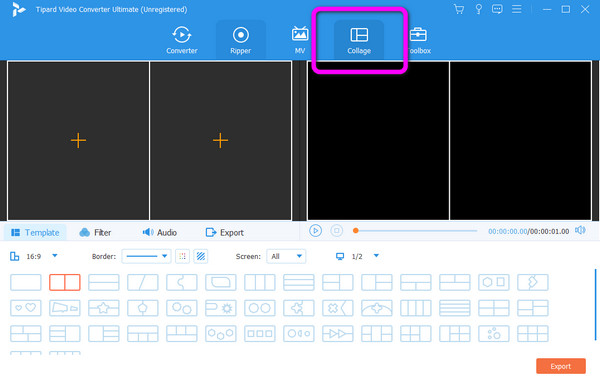
الخطوة3ثم ، انتقل إلى قالب واختر النموذج الذي تريده. بعد ذلك ، انقر فوق و أيقونة لإضافة ملفات GIF.
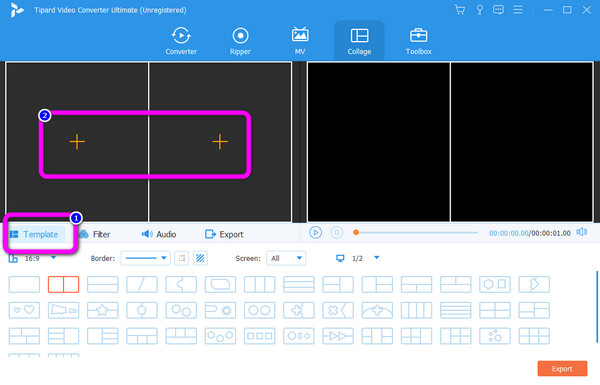
الخطوة4أيضا ، يمكنك إضافة تأثيرات إلى الصورة المجمعة الخاصة بك. اذهب إلى الفرز و Audio لتصفية وخلفية الموسيقى على ملصقة GIF الخاصة بك.
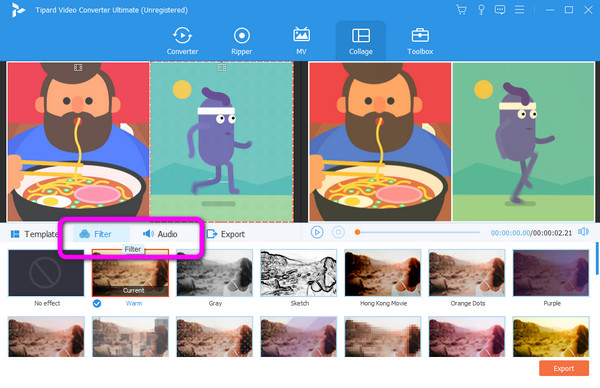
الخطوة5عندما تنتهي من إنشاء ملصقة GIF ، انقر فوق تصدير زر. ثم انتظر حتى عملية التصدير. بعد بضع ثوانٍ ، يمكنك حفظ صورة GIF على جهاز الكمبيوتر الخاص بك.
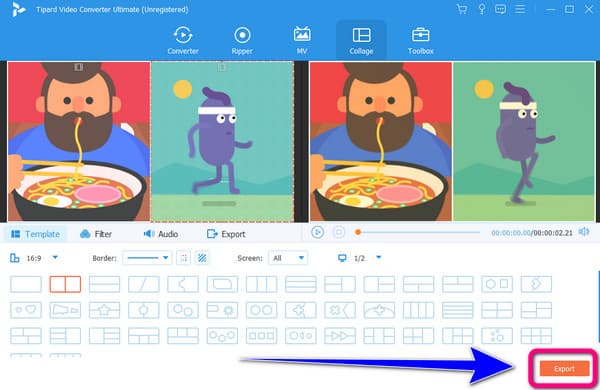
إنشاء شبكة GIF على الإنترنت
إذا كنت تريد صانع صور GIF عبر الإنترنت مجانًا ، فاستخدم FlexClip. إنه يتميز بكل ما تحتاجه لإنشاء GIF من أعلى العيار. لا داعي للقلق بشأن التنسيق لأنه يدعم JPG و PNG و MP4 و WebM والمزيد. أيضًا ، يمكنك دمج أي عدد تريده من صور GIF ، مما يسمح لك بتجربة وتطوير مفاهيم جديدة. أيضًا ، بفضل ميزاته القوية ، يمكنك تحسين ملف GIF الخاص بك عن طريق تعديل النص ، بما في ذلك الموسيقى. أخيرًا ، لا يضيف FlexClip علامة مائية إلى GIF الخاص بك ؛ لا يتطلب استخدام صانع صور GIF هذا تنزيلًا أو تسجيلًا.
ومع ذلك ، فإن Flexclip له عيب. يجب أن يكون لديك اتصال قوي بالإنترنت لمشاهدة الأداء الكامل للأداة. أيضًا ، عملية التحميل بطيئة جدًا ، وهي تستغرق وقتًا طويلاً.
الخطوة1انتقل إلى فليكسليب موقع إلكتروني. ثم أضف ملفات GIF لبدء إنشاء صورة مجمعة.
الخطوة2بعد ذلك ، اسحب ملف صور GIF في الجدول الزمني. ثم ، على اللوحة القماشية ، رتب صور GIF لإنشاء مجمعة.
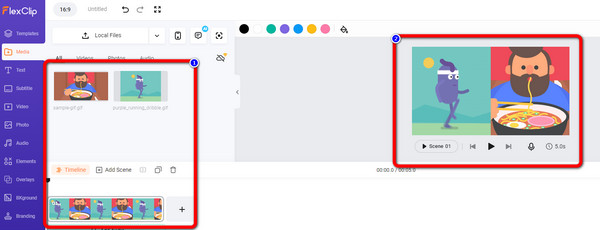
الخطوة3إذا كنت قد انتهيت من إنشاء الصورة المجمعة ، فانقر فوق تصدير زر. انتظر عملية التصدير. ثم ستحفظ الأداة صورة GIF تلقائيًا على جهاز الكمبيوتر الخاص بك.
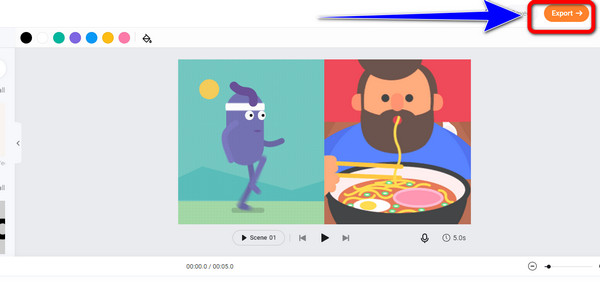
الجزء 3. طرق إضافة صورة الألبوم إلى MP3 على Android و iPhone
هل تريد إنشاء صورة مجمعة بتنسيق GIF باستخدام الهاتف المحمول؟ ثم أحد تطبيقات GIF Collage الفعالة التي يمكنك استخدامها هو PicPlayPost. يحتوي هذا التطبيق على طريقة بسيطة لإنشاء صورة مجمعة بتنسيق GIF. كما يقدم قوالب مجانية ، مما يجعلها أكثر ملاءمة لجميع المستخدمين. ومع ذلك ، فهذه الأداة مناسبة فقط لأجهزة Android. أيضًا ، تستغرق عملية الحفظ الكثير من الوقت. هناك أيضًا أوقات يكون فيها التطبيق متأخرًا.
الخطوة1تحميل PicPlayPost التطبيق على جهاز Android الخاص بك. ثم قم بتشغيله بعد عملية التثبيت. بعد ذلك ، انقر فوق إنشاء مجمعة الخيار.
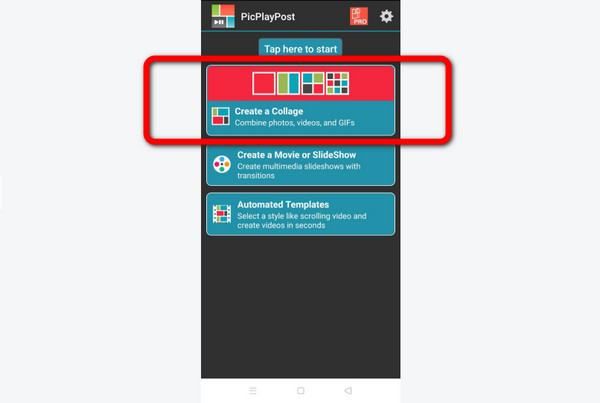
الخطوة2ثم اختر القوالب. بعد ذلك ، أضف ملف GIF بالنقر فوق ملف و الرمز.
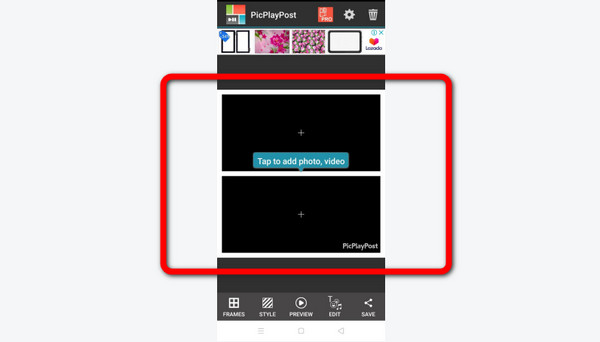
الخطوة3عند الانتهاء من إنشاء صورة مجمعة بتنسيق GIF ، انقر فوق حفظ .
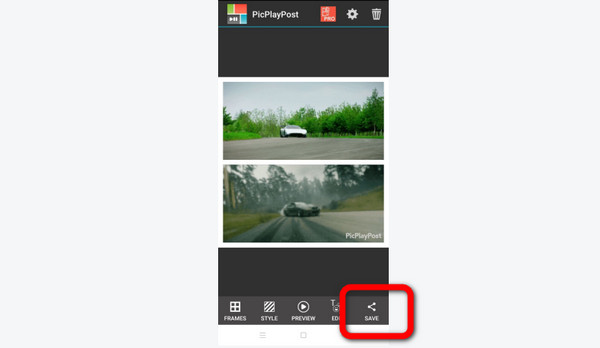
قراءة موسعة:
كيفية عمل مجمعة فيديو على iPhone و Android و Computer و Online مجانًا
أفضل 10 تطبيقات Photo Collage Maker لأجهزة iPhone / Mac / PC في عام 2024
الجزء 4. أسئلة وأجوبة حول كيفية إنشاء مجمعة GIF
كيف تصنع ملصقة GIF في برنامج فوتوشوب؟
انتقل إلى ملف> استيراد> إطارات الفيديو إلى الطبقات في Photoshop لاستيراد ملفات GIF الخاصة بك. الرجاء استخدام خيار الرسوم المتحركة لنسخ جميع الإطارات من إحدى صور GIF الخاصة بك إلى إطارات الفيديو الخاصة بصور GIF الأخرى. يمكنك القيام بذلك عن طريق اختيار Window> Timeline أو Window> Animation. بالنقر فوق الهيكل المطلوب وإدخال الإطارات ، يمكنك لصقها في أي مكان تريده. حدد تصدير> حفظ للويب لحفظ ملف GIF الخاص بك.
كيف تضع صور GIF من ألبوم الكاميرا على Instagram Story؟
إذا كنت ترغب في تحميل ملف GIF ، فانقر فوق رمز Instagram الأرجواني ، وامنح Instagram الوصول إلى ألبوم الكاميرا ، وقم بتشغيل Instagram. يمكنك استخدامه للنشر على Instagram Story أو Feed. نتيجة لذلك ، سيتم منح هاتفك صورة GIF مدتها 15 ثانية مربعة.
كيف تصنع ملصقة GIF مع صور GIF متعددة؟
لإنشاء صورة مجمعة بتنسيق GIF مع صور GIF متعددة ، استخدم Tipard Video Converter Ultimate. يتيح لك إضافة العديد من صور GIF لإنشاء صور GIF الخاصة بك.
وفي الختام
كذلك هناك تذهب! أذا أردت اصنع ملصقة GIF، يمكنك قراءة هذا المقال واكتشاف أفضل الطرق التي يمكنك تجربتها. أيضًا ، إذا كنت لا تعرف البرنامج الذي يجب استخدامه ، فنحن نوصي بشدة Tipard Video Converter Ultimate. يحتوي هذا البرنامج غير المتصل بالإنترنت على العديد من الميزات التي يمكنك الاستمتاع بها. يمكنك أيضًا إنشاء ملصقة GIF الخاصة بك دون مواجهة أي مشكلة. كما يسمح لك بإضافة مرشحات وموسيقى خلفية إلى الصورة المجمعة الخاصة بك.







